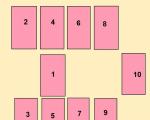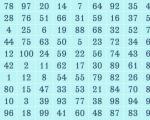Как обновить версию Андроид на телефоне: все доступные способы. Как обновить Андроид на телефоне — Надежные методы
На сегодняшний день для мобильных устройств, работающих на платформе Android, один только Google Play Market предлагает более миллиона различных приложений и игр. Поэтому популярность смарфтонов и гаджетов, функционирующих на данной операционной системе, находится на столь высоком уровне. Однако время от времени перед любым пользователем подобного девайса встает вопрос о необходимости смены прошивки или других действий. Поэтому стоит знать, как обновить Андроид на телефоне через компьютер, чтобы обеспечить собственному устройству полноценную работоспособность и максимальную функциональность.
Обновление системы Андроид через ПК — это удобно и быстро
Каким образом можно обновить Android на мобильном телефоне посредством ПК
Старая версия операционной системы нередко вступает в конфликт с новыми играми и приложениями. При этом стоит понимать, что разработчики абсолютно не зря с определенной периодичностью обновляют версии ОС Андроид. С каждым новым дополнением работоспособность, эффективность и надежность системы претерпевает ряд серьезных улучшений. Причем над обнаружением и нейтрализацией багов и слабых мест постоянно работает большая команда квалифицированных программистов.
Автоматическое обновление Андроид через мобильный телефон является одним из простейших вариантов. Однако подобный способ подходит далеко не для всех мобильных устройств и имеет ряд отрицательных моментов. К тому же благодаря более высокой скорости интернета и быстродействию персонального компьютера, вся процедура занимает значительно меньший промежуток времени и является защищенной от различных сбоев.
Как обновить Андроид на телефоне через компьютер
Прежде всего, необходимо скачать и установить на компьютер специальную программу, которая позволяет осуществить обновление максимально эффективно и удобно. Среди подобных продуктов можно выделить New PC Studio, Kies и некоторые другие программы.
Для того, чтобы произвести обновление, стоит придерживаться следующего алгоритма действий:
- Для начала нужно установить один из специализированных программных продуктов по собственному усмотрению.
- Телефон подключается к стационарному компьютеру посредством стандартного USB-шнура . Не забудьте установить драйвер .
- Открыв окно специализированного приложения, необходимо найти пункт меню, ответственный за инициализацию и способы обновления прошивки.
- Большинство профильных программных продуктов определяют наличие доступных обновлений в автоматическом режиме.
- Можно воспользоваться на оптимальном варианте, который автоматически был подобран системой либо выбрать наиболее подходящее обновление из списка доступных на текущий момент.
Стоит помнить о том, что далеко не любая новая прошивка улучшит работу мобильного телефона. Существует огромное количество неофициальных обновлений, работа которых не была должным образом протестирована и проверена.
Поэтому скачивать и устанавливать подобную прошивку пользователю приходится на свой страх и риск. Подобрав некорректный вариант обновления, или допустив серьезную ошибку, владелец мобильного телефона может превратить его в обыкновенную кучу запасных частей.
Какая программа для обновления Андроид является самой лучшей? На этот счет не существует единого мнения. К тому же большинство известных торговых марок вроде Samsung и LG выпускают специальные приложения для персональных компьютеров, благодаря которым можно осуществить синхронизацию или обновление. Подобное ПО отличается стабильностью, и в большинстве случаев гарантирует положительный результат.
Обновление до последней версии андроид в вашем планшете или телефоне самсунг дуос, леново zte, fly, htc, xiaomi, huawei, мейзу, lg, asus, sony xperia, bq, хонор, алкатель, микромакс, ксиоми, dexp и других позволяет вам не только наслаждаться свежим интерфейсом, но и использовать новые системные параметры.
Только новые функциональные возможности не являются самыми важными. Главная причина — это безопасность.
При этом проведенные исследования показывают, что только 20 процентов пользователей телефонов и планшетов имеют последнюю версию.
Этот факт оказывается еще более удивительным, когда учесть, что проверка происходила, когда Google выпустил последнюю версию операционной системы Android 6.0 Marshmallow.
Еще более интересно если посмотреть статистику установки нового программного обеспечения через полгода после премьеры.
Андроид 6.0 появился только на 2.5 процента устройства. Другие версии, как 5.0 и андроид 5.1 не зафиксировали таких тревожных результатов – 7.5 и 9.7 процента, соответственно.
Почему так происходит. Во-первых, большинство производителей медленно готовят свои оверлеи с новейшими системами и часто даже отказываются от поддержки старых телефонов.
Вторая причина гораздо более тривиальная — сами пользователи виновны. Часто они даже не понимают, что их телефон или планшет, оснащенные Android, могут работать намного эффективнее.
Ниже вы найдете простое руководство о том, как справиться с обновлением устройств, работающих на операционной системе Google Android.
Первый способ самостоятельно обновить андроид до последней версии
Самый быстрый и простой способ обновить андроид – самостоятельно использовать функцию обновления, которая включена в операционную систему телефона или планшета.
Ниже описано как проверить, является ли ваш телефон последней версией андроид, а если нет, то покажу вам, как это сделать.
Только прежде чем приступить к установке новой версии операционной системы, стоит помнить несколько важных вещей.
- подключиться к сети WiFi, поскольку обновление андроид — это файлы объемом до нескольких гигабайт, поэтому вы можете легко достичь пределов передачи данных;
- зарядить аккумулятор как минимум на 50%, а еще лучше на все 100%;
- позаботьтесь о свободном месте на телефоне (не менее 1 ГБ);
- не извлекайте аккумулятор во время обновления;
- не пользуйтесь телефоном во время обновления;
Обновление операционной системы андроид
Каждая версия андроид имеет автоматический механизм, который гарантирует, что на вашем устройстве установлены самые последние обновления.
Иногда, правда, стоит делать это вручную, потому что система не всегда работает так, как должна, особенно если соответствующая опция не была активирована.
Для этого перейдите в меню «Настройки» смартфона и опуститесь вниз. Нажмите на «Обновление ПО» (в некоторых моделях нужно выбрать «Информация об устройстве» или «Сведения о телефоне»).
Название этой опции может отличаться в зависимости от производителя, но в любом случае вы найдете его в самом низу.
В новом окне отобразится информация о вашем смартфоне. Нас интересуют первые два варианта:
Загружать обновления вручную — принудительно проверяет наличие обновлений на серверах производителя нашего смартфона.

Если система обнаруживает новые обновления, и они будут успешно загружены, тогда вам будет предложено перезапустить смартфон.
Процесс требует немного времени и питания, поэтому необходимо полностью зарядить аккумулятор — выключение во время обновления может привести к серьезному сбою системы.
ПРИМЕЧАНИЕ: большинство производителей подготовили специальные программы, которые будут не только проверять, есть ли у вас последняя версия андроид, но и делать резервную копию данных, позволять управлять музыкой и фотографиями.
Например, для телефонов Samsung есть программа — Kies, для телефонов Sony — Sony Companion.
Второй способ самостоятельно обновить андроид до последней версии
Это способ может обновить даже старый телефон андроид, как samsung, сони, хуавей, meizu, асус, сяоми, флай, лджи, зте, леново, honor, до любой версии: до андроид 7.0, до андроид 6.0, до андроид 8 и даже андроид 4.1 до андроид 7.1 или до самой последней андроид 8.1.
Вот только способ сложный и навряд ли все рискнут им воспользоваться. Что вам для этого нужно. На некоторых телефонах можно обойтись без компьютера, но для большинства обновлять придется вручную, через ПК.
Вам нужно найти в интернете прошивку LineageOS именно для своего телефона. Сегодня они уже есть почти для всех смартфонов даже с восьмой версией, а затем перепрошить свое устройство следуя инструкции производителя.
Здесь возникает закономерный вопрос, а почему нельзя поставить чистый последний андроид. Можно, но скорее всего в телефоне все работать не будет.
Почему. Потому что производители устанавливают свои компоненты, например, видеокамеру, для которых нужны индивидуальные драйвера.
Да, драйвера можно вытащить из оригинальной прошивки используя SDK, но это еще сложнее чем переустановить готовую.
Есть есть много людей, которые не могут обновить систему на своем смартфоне, по собственному желанию и у них нет возможности использовать дополнительные функции и повысить безопасность своих данных.
Ручная установка обновлений (с помощью специальных компьютерных программ и USB-соединений) очень рискованна и требует специальных знаний в этой области.
Более того, это связано с риском потери гарантии для смартфона – авторизованные сервисы очень часто отказываются ремонтировать устройство, которое подверглось какой-либо модификации. Успехов.
В данной статье рассмотрим, как обновить андроид на телефоне и на планшете, а также определим текущую версию программного обеспечения и обновим ее до последней. Немного углубимся в историю.
Немного истории
На момент написания статьи самой современной версией операционной системы Android является 7.0 Nougat. О релизе данной версии операционной системы нам сообщили 16 мая 2016 года на конференции Google I/O. Первоначально в список устройств с возможностью обновлять прошивку попали несколько телефонов линейки Nexus и Google:
- Huawei Nexus 6P;
- LG Nexus 5X;
- Motorola Nexus 6;
- HTC Nexus 9;
- ASUS Nexus Player;
- Google Pixel C;
- General Mobile 4G.
Первая же версия андроид вышла аж в 2008 году, поэтому следует задуматься, как обновить систему андроид, когда и как можно это осуществить. Всего в список «значимых» обновлений на андроид, можно включить следующие версии:
- в 2010 году вышло обновления 2,2 Froyo и 2.3.3 — 2.3.7 Gingerbread;
- в 2011 году вышло обновление 4.0.3 — 4.0.4 Ice Cream Sandwich;
- в 2012 году вышло обновление 4.1.x Jelly Bean;
- в 2013 году Google продолжил обновление 4.1.x Jelly Bean и вышло глобальное обновление 4.4.x KitKat;
- в 2014 году вышло обновление 5.0 Lollipop;
- в 2015 году вышло обновление 6.0 Marshmallow, где производитель сделал ставку на интуитивный интерфейс;
- в 2016 году вышло обновление 7.0 Nougat, которая является последней версией на андроид.
Узнаем текущую версию андроид
Прежде чем обновить версия Андроида, вам нужно узнать текущую версию. В большинстве устройств под управлением андроид меню, несмотря на различные версии несущественно отличаются. Для того, чтобы найти в телефоне нужное меню, мы должны первостепенно зайти в настройки (settings) — обычно иконка находится спрятанной за шторкой строки состояния или же в меню (Menu). Далее находим пункт «о телефоне» (about phone) (обычно находится после всех настроек) и смотрим пункт версия Android (Android version) — это и является текущей версией андроид.
Способы
Итак, как обновить версию андроид. Раньше для обновления прошивки устройств необходимо было посетить Сервисный центр компании.
Обновить версию андроид можно несколькими способами, а именно при помощи мобильного интернета (WIFI) с помощью компьютера (Data-кабель) и с помощью recovery mode.
Обновление «по воздуху» (FOTA)
Как можно обновить Андроид по вай фаю? «FOTA» – это аббревиатура от Firmware Over-the-Air (Обновление прошивки «воздуху»).
Данный способ обновления (до последней версии) версии андроид самый легкий и доступный, в отличии от обращения в сервисный центр производителя или же использования компьютера и дополнительного программного обеспечения.
Первостепенным шагом необходимо настроить сервис обновления по «воздуху» (у некоторых производителей телефонов и планшетов для этого необходимо дополнительно создать аккаунт, к примеру, в смартфонах Samsung нужно добавить аккаунт Самсунг).
Первым действием, при осуществлении обновления по воздуху, необходимо включить данную функцию . Для этого необходимо зайти в меню настроек и выбрать пункт — получать обновления по воздуху.
В дополнительном меню рекомендуется поставить галочку «получать обновления только по WIFI» — обновления программного обеспечения могут весить более ГБ данных, что не выгодно проводить из-за стоимости и скорости мобильного интернета.
Далее нажимаем на пункт меню Software update (Обновление ПО)-> Update (Обновить) и следуем инструкциям на экране. При проведении процедуры обновления андроид устройство может перезагружаться и возможно так называемое, «повисание» — когда устройство не отвечает на нажатие на экран и кнопки — не волнуйтесь это принудительная блокировка для данной процедуры.
Предупреждение: на момент обновления программного обеспечения, необходимо зарядить телефон хотя бы на 50%, а лучше на все 100. В противном случае вы сможете получить так называемый «кирпич» и восстановление будет возможно только в сервисном центре.
С ПК при помощью специального Data-кабеля
Обновить версию андроида можно и с компьютера. Перейдем к рассмотрению обновления программного обеспечения с помощью компьютера. Для чего оно нужно рассмотрим далее (ведь можно обновиться по «воздуху»). Предположим, вы получили на своем телефоне (к примеру, Samsung) права доступа РУТ и при обновлении программного обеспечения по «воздуху» появляется ошибка, что устройство не официальное. Для этого и понадобится нам Data кабель, программное обеспечение для компьютера.
Для начала заряжаем телефон минимум до 50%. После устанавливаем программное обеспечение на компьютер и подключаем телефон. Загружаем последнюю версию андроида с официального сайта. Некоторое программное обеспечение имеет пункт обновить ПО и самостоятельно предлагает актуальную версию. Далее не отключая телефон от компьютера нажимаем пункт обновить ПО.
Примечание: при обновлении ПО через Data кабель, зачастую права суперпользователя (РУТ) могут пропасть и их придётся получать заново.
Recovery mode
Как обновить прошивку по RM? Данный способ сложный и требуется не каждому пользователю. В основном его используют для установки альтернативных прошивок MIUI, Cyanogen Mod. Для данного способа обычно используют альтернативный CWM Recovery и полученные права РУТ.
Рассмотрим порядок действий по порядку:
- Сохраняем всю необходимую информацию, имеющуюся в телефоне.
- Копируем в память телефона необходимый файл для прошивки и выключаем телефон;
- Заходим в Recovery (кнопка громкости вверх+центральная клавиша+клавиша включения);
- Далее выбираем пункт Install from sdcard;
- Выбираем ранее скопированный файл прошивки и нажать Install;
- Далее ждем полной установки прошивки.
Примечание: в каждой прошивке процесс установки на устройство может отличаться, поэтому необходимо проконсультироваться с установкой на форуме производителя программного обеспечения .
Обновленный телефон, планшет как показывает практика обретает не только новый функционал (будь то оплата с помощью NFC одним касанием или же более дружественный интерфейс) но и получает защиту от вредоносных программ и мошенников. Поэтому настоятельно рекомендуем отслеживать обновления программного обеспечения и операционной системы. Теперь вы знаете как обновить Андроид на планшете или вашем телефоне.
Каждая новая версия Android приносит как внутренние, так и внешние изменения. Это может быть простой редизайн интерфейса меню или же совершенно новые алгоритмы энергосбережения. Мелкие обновления могут закрывать дыры в защите пользовательских данных или просто исправлять небольшие баги.
Каждое обновление ОС - это улучшение, шаг вперёд, новые возможности и лучшая оптимизация.
Бесполезных обновлений не бывает. Даже если вы не заметили разницы до и после прошивки, изменения в коде вполне могут спасти вас от недавно появившейся вредоносной угрозы. Вне зависимости от масштабов апдейта игнорировать его точно не стоит.
Почему не приходит обновление Android
Даже после официального запуска свежей версии системы для вашего устройства желанный апдейт может задерживаться. Связано это с тем, что рассылка обновлений по воздуху (Over The Air – OTA) осуществляется планомерно, постепенно захватывая всё больше регионов мира. Чтобы не ждать, пока новая прошивка станет доступной на вашем смартфоне, можно прибегнуть к обновлению в ручном режиме.
Как проверить наличие OTA-обновления
Если ваш смартфон или планшет может получать обновления по воздуху, то проверить наличие свежей прошивки можно через системы. Обычно нужная для этого опция скрывается в разделе «Система», «Об устройстве» или «О телефоне». Название у неё тоже вполне логичное - «Обновление системы» или «Обновление ПО».

Нажав на кнопку проверки, вы узнаете, возможно ли загрузить апдейт прямо сейчас.
Как ещё обновить Android на смартфоне
Не все официально продающиеся в России смартфоны поддерживают обновление по воздуху. В таких случаях загрузка и установка новой прошивки могут осуществляться другими способами, которые также подойдут тем, кто просто не может ждать прихода OTA-апдейта.
Meizu
 gearopen.com
gearopen.com
Meizu позволяет самостоятельно скачать самую свежую ОС для выбранного смартфона прямо с официального сайта компании. Загрузить нужные файлы можно сразу на смартфон через мобильный или же с помощью ПК и последующего копирования файла прошивки. В любом случае архив с обновлением нужно будет переместить в корневую папку памяти устройства.
Загруженный архив можно будет открыть через встроенный проводник. Система сама предложит использовать эти файлы для обновления устройства. Meizu обычно рекомендует устанавливать апдейты с полной памяти.
Asus
При ручном обновлении смартфонов Asus вам точно так же придётся скачать файл прошивки и загрузить его в корневой каталог памяти смартфона. Сама прошивка загружается со специального раздела сайта компании, где в строке поиска нужно указать точную модель .
После перехода по ссылке своей модели останется открыть пункт поддержки и в списке драйверов и утилит выбрать «BIOS и ПО». В этом разделе отображаются все доступные для вашего гаджета прошивки. Теперь нужно скачать архив и перенести его на устройство. После перезагрузки в системной шторке появится уведомление о возможности обновиться, используя этот архив.
Samsung
 9to5google.com
9to5google.com
Смартфоны Samsung легко обновляются и по воздуху, но, если есть такая необходимость, можно это сделать и через фирменную программу Smart Switch для ПК. При подключении смартфона к компьютеру она позволит проверить наличие самой свежей прошивки для вашей модели и загрузить её. Для обновления просто следуйте инструкциям на экране.
Xiaomi
Системное обновление
Подключите смартфон к ПК через USB и войдите в MiFlash. Далее при помощи кнопки Browse нужно указать папку, где содержится разархивированный файл скачанной прошивки для режима Fastboot. Если смартфон распознан MiFlash, останется лишь нажать кнопку Flash для обновления.
Huawei
 theverge.com
theverge.com
Большинство смартфонов Huawei без каких-либо проблем обновляются по воздуху, однако если вам «посчастливилось» стать обладателем модели с сомнительной прошивкой, придётся прибегнуть к помощи утилиты HiSuite . Она создана для создания бэкапов, управления данными на мобильном устройстве и обновления прошивок. Программа сама найдёт самую свежую версию ОС для подключённого к ПК смартфона Huawei.
Sony
Гаджеты Sony тоже могут обновляться через фирменную утилиту Xperia Companion . Она же служит для передачи данных и восстановления ПО. Достаточно лишь подключить смартфон к ПК и следовать инструкциям программы. Предварительно рекомендуется проверить наличие свежих прошивок и предстоящих обновлений по номеру IMEI на специальной странице сайта Sony.
Что важно знать
В большинстве случаев для установки обновления аккумулятор вашего смартфона должен быть заряжен более чем наполовину, а в некоторых случаях не менее чем на 80%. Объём файлов обновления может достигать нескольких гигабайт, поэтому загрузку рекомендуется осуществлять при наличии быстрого соединения по Wi-Fi. На многих смартфонах в настройках обновления системы присутствует опция, запрещающая скачивать свежие прошивки по мобильной сети.
Также перед каждым обновлением не забывайте делать и синхронизировать важные файлы с .
Не приходит обновление Android по воздуху? Можно ли обновить аппарат, есть ли для него новая официальная прошивка и как установить ее самостоятельно? Ответы на все эти вопросы вы узнаете из этой статьи.
Кажется, что обновить Андроид – это простейшее действие, с которым справится даже не разбирающийся в системе человек. В целом это действительно так, но есть несколько важных нюансов о которых не слышали даже многие профессионалы.
Как смартфоны и планшеты получают обновления?
Пользователи часто задаются вопросом: а как часто приходят обновления? К сожалению, универсального ответа не существует – все зависит от вашего производителя. Регулярно и своевременно обновляются только гаджеты линейки Google Nexus.
Все остальные аппараты просто нереально обновить в столь короткие сроки – нужно подождать пока производители создадут свои прошивки на базе новой версии Android, протестируют их и только тогда начнут обновление. Обычно этот процесс может затянуться от 1 месяца до полугода.
Зачастую многие версии просто «пропускаются», то есть девайс не получает все по порядку: например, не Android 5.0, 5.1, 5.1.1 и 6.0, а только 5.0 и потом 6.0. Вы должны понимать, что каждому производителю приходится поддерживать до 30 моделей одновременно и чисто физически разработчики компаний не могут успеть выкатывать новые обновления для каждого смартфона или планшета.

Как долго будет обновляться ваш гаджет? Ответ на данный вопрос знает только производитель. Предугадать это, выбирая себе новое устройство, невозможно. Логично, что чем популярнее модель, тем она более выигрышная в плане обновлений. Производителю выгодно удовлетворить большее количество пользователей, чтобы они в свою очередь остались верными бренду и в следующий раз опять купили его продукцию.
Но как же узнать о выходе новых обновлений системы для вашего смартфона или планшета до появления соответствующего уведомления на девайсе? Просто следите за тематическими сайтами, форумами или группами в социальных сетях, а также проверяйте официальный сайт производителя на наличие новых образов для ручного обновления устройства (об этом процессе рассказано ниже в данной статье).
Проверка и установка обновлений Android
После анонса обновления системы, к вам оно может «прилететь» не сразу. Обычно этот процесс занимает от 2-3 дней до 2 недель. Дело в том, что производитель рассылает обновления постепенно, поэтому и получается так, что у вашего знакомого с таким же смартфоном update пришел моментально, а до вас дошел только через какое-то время.
Когда наступит очередь вашего аппарата, при новом подключении по Wi-Fi появится уведомление с предложением обновить систему.


Выберите «Обновление системы».

Нажмите кнопку «Проверить обновления».

И если для девайса доступно OTA-обновление, появится кнопка «Скачать».

System Update загрузится на телефон, планшет, после чего нужно будет нажать на «Перезапустить и установить».

Начнется процесс установки, после чего устройство перезагрузится с обновленной системой.
Как ускорить (форсировать) получение OTA обновлений
Если владельцы вашего девайса уже давно обновились, а вам апдейт так и приходит, можно прибегнуть к способу, о котором мало кто знает.
Зайдите в «Настройки» → «Приложения» → вкладка «Все». Откройте «Google Services Framework». Выберите опцию «Стереть данные».

После этого опять проверьте наличие обновлений по инструкции выше и скорее всего вы будете приятно удивлены. Иногда это срабатывает не с первого раза, а иногда проходит несколько минут прежде чем появится OTA-обновление.
Как обновить Android вручную
Чтобы не ждать обновления по воздуху (а бывает так, что оно и вовсе не приходит), я рекомендую установить официальную прошивку вручную через Recovery.
Сначала ZIP архив с этой самой прошивкой нужно скачать с официального сайта производителя на смартфон, планшет и поместить в любое удобное место в памяти. После этого перейдите в меню Рекавери и следуйте инструкции.
1. Чтобы войти в Recovery Menu, сначала выключите аппарат.
2. Затем включите, но зажав одновременно определенное сочетаний клавиш. В зависимости от производителя эта комбинация отличается, но самыми распространенными являются (а вообще лучше найти в Интернете информацию как войти в Рекавери именно на вашей модели):
- Громкость вверх + кнопка включения
- Громкость вниз + кнопка включения
- Громкость вверх/вниз + кнопка включения + «Домой»
- Громкость вверх + громкость вниз + кнопка включения
Перемещение по Recovery (если оно не сенсорное) осуществляется при помощи клавиш регулировки громкости, а выбор кнопкой Включения/Блокировки.
Названия опций могут немного отличаться, но уверен, что вы разберетесь.
3. Выберите пункт «Apply update».

4. Затем выберите «Choose from internal storage», если вы сохранили архив с прошивкой во внутренней памяти или «Choose from sdcard», если на карте памяти.

5. После этого перейдите к нужной папке, в которую сохранили прошивку и выберите ее.